
Πίνακας περιεχομένων:
- Συγγραφέας John Day [email protected].
- Public 2024-01-30 08:36.
- Τελευταία τροποποίηση 2025-01-23 14:39.
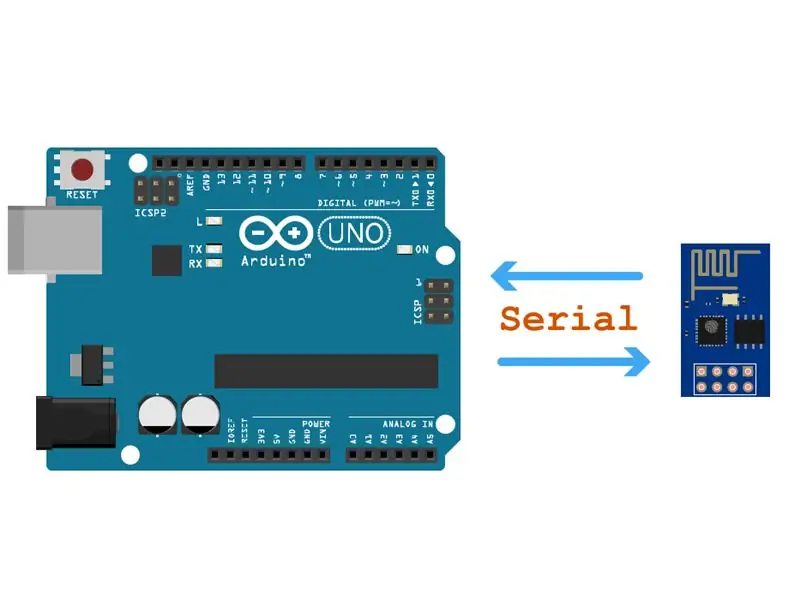
Ο στόχος μας ήταν να δημιουργήσουμε μια βιβλιοθήκη εντολών Esp8266 AT (βασισμένη στη βιβλιοθήκη ITEAD), που θα λειτουργούσε καλά σε σειριακό λογισμικό στις περισσότερες συσκευές ESP8266, υπό την προϋπόθεση ότι έχουν υλικολογισμικό που ανταποκρίνεται στις εντολές AT (που συνήθως είναι η προεπιλογή του κατασκευαστή).
Διανέμουμε αυτήν την προκαταρκτική βιβλιοθήκη για δοκιμή και θα εκτιμούσαμε τα σχόλιά σας και τις βελτιώσεις σας μέσω του Github Repository.
Συστατικά υλικού:
- ESP8266
- Arduino UNO & Genuino UNO
- Μετατροπέας λογικού επιπέδου - αμφίδρομος
- Breadboard
- Καλώδια βραχυκυκλωτήρων
Εφαρμογές λογισμικού και διαδικτυακές υπηρεσίες:
- Arduino IDE
- circuito.io
- Firmware.ino
Βήμα 1: Καλωδίωση
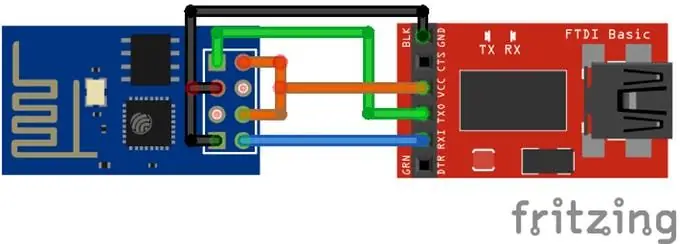
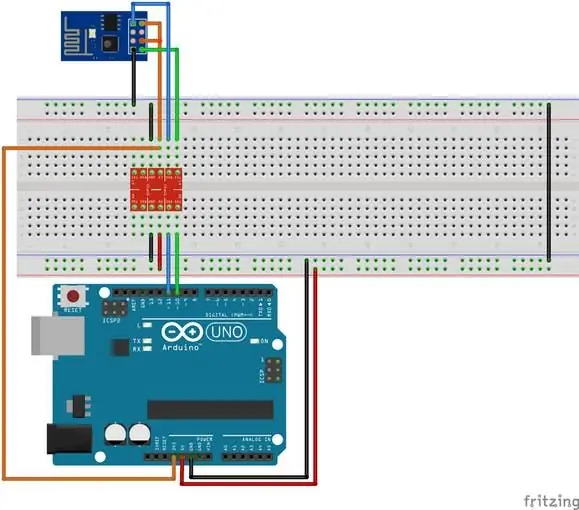
Συνδέστε το ESP8266 μέσω Σειριακού λογισμικού στην πλακέτα Arduino Uno χρησιμοποιώντας έναν μετατροπέα λογικής, όπως φαίνεται στο συνημμένο σχήμα καλωδίωσης.
Βήμα 2: Συνδεθείτε στο Wi-Fi σας
Ανοίξτε τη βιβλιοθήκη Firmware.ino από το Github και εισαγάγετε το SSID και τον κωδικό πρόσβασης στο Wi-Fi:
const char *SSID = "WIFI-SSID"; const char *PASSWORD = "WIFI-PASSWORD";
Βήμα 3: Ανεβάστε το σκίτσο στο Arduino σας

Συνδέστε το Arduino στον υπολογιστή σας και ανεβάστε το σκίτσο.
Βήμα 4: Ανοίξτε Serial Monitor στο Arduino IDE
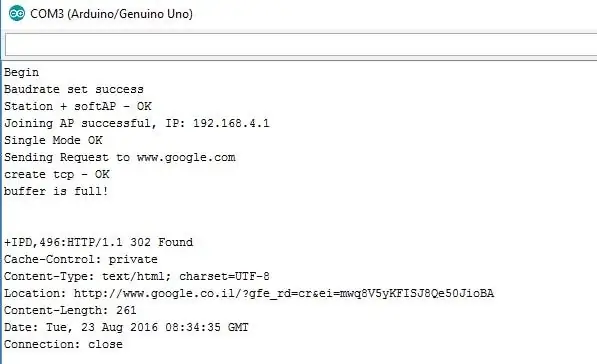
Κάντε κλικ στο κουμπί Serial monitor στο Arduino IDE (στην επάνω δεξιά γωνία). Εάν όλα είναι εντάξει, θα πρέπει να δείτε την ακόλουθη έξοδο στη σειριακή οθόνη.
Βήμα 5: Αντιμετώπιση προβλημάτων
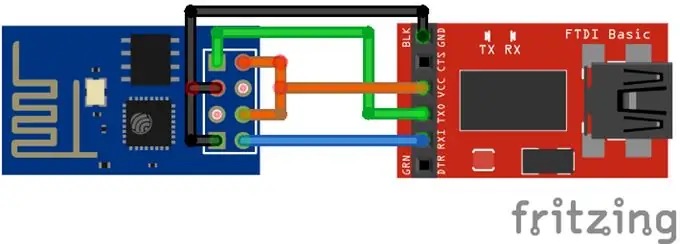
Εάν δεν λάβετε καμία απάντηση, δοκιμάστε να ενημερώσετε το υλικολογισμικό ESP σε αυτό που παρέχεται παρακάτω. Χρησιμοποιήστε μια πλακέτα 3.3v FTDI όπως αυτή.
Συνδέστε το ESP στο FTDI Αποκτήστε το ESP8266Flasher
Αποκτήστε το υλικολογισμικό 1.1.1.1
Αναβοσβήνει το ESP
Εάν λαμβάνετε μερική απάντηση από το esp8266 όταν χρησιμοποιείτε σειριακό λογισμικό, μεταβείτε στη διεύθυνση:
C: / ProgramFiles (x86) Arduino / hardware / arduino / avr / βιβλιοθήκες / SoftwareSerial / src / SoftwareSerial.h
Αλλαγή γραμμής 42:
#define _SS_MAX_RX_BUFF 64 // μέγεθος buffer RX
Προς: #define _SS_MAX_RX_BUFF 256 // μέγεθος buffer RX.
Αυτό θα διευρύνει το σειριακό buffer του λογισμικού. Μερικές φορές η ρύθμιση του ρυθμού baud κατά την προετοιμασία αποτυγχάνει, δοκιμάστε να επαναφέρετε το Arduino, θα πρέπει να λειτουργεί καλά. Εάν εξακολουθείτε να αντιμετωπίζετε προβλήματα για κάποιο λόγο, σχολιάστε εδώ, ώστε να προσπαθήσουμε να εντοπίσουμε το πρόβλημα. Εάν έχετε οποιεσδήποτε προτάσεις βελτίωσης, κάντε ένα αίτημα έλξης στο Github. Γενικά, αυτός ο κωδικός θα πρέπει να λειτουργεί για όλες τις εκδόσεις Arduino Uno ESP8266-01.
Πηγή:-
www.hackster.io
create.arduino.cc
Βήμα 6: Επικοινωνήστε μαζί μου (Εάν απαιτείται)
Εάν έχετε οποιοδήποτε πρόβλημα με αυτό το εκπαιδευτικό, μπορείτε να επικοινωνήσετε μαζί μου:
Μπιπούλ Κουμάρ Γκούπτα
bipulgupta.com
www.facebook.com/bipulkg
www.instagram.com/bipulkumargupta/
twitter.com/bipulgupta
Συνιστάται:
Ενσωμάτωση σχεδίων Tinkercad στο Instructables: 4 βήματα (με εικόνες)

Ενσωμάτωση σχεδίων Tinkercad στο Instructables: Γνωρίζατε ότι μπορείτε να ενσωματώσετε ένα διαδραστικό σχέδιο Tinkercad σε οποιοδήποτε Instructable; Να πώς! Αυτή η δεξιότητα θα σας φανεί χρήσιμη όταν μοιράζεστε τρόπους που σχετίζονται με τα σχέδια του Tinkercad και είναι ιδανικός για την τρέχουσα ανοικτή εξ αποστάσεως εκπαίδευση με το Tinkerc
Σεμινάριο: Πώς να φτιάξετε έναν απλό αισθητήρα θερμοκρασίας χρησιμοποιώντας DS18B20 και Arduino UNO: 3 βήματα

Φροντιστήριο: Πώς να φτιάξετε έναν απλό αισθητήρα θερμοκρασίας χρησιμοποιώντας το DS18B20 και το Arduino UNO: Περιγραφή: Αυτό το σεμινάριο θα σας δείξει μερικά απλά βήματα για τον τρόπο λειτουργίας του αισθητήρα θερμοκρασίας. Χρειάζονται μόνο λίγα λεπτά για να γίνει πραγματικότητα στο έργο σας. Καλή τύχη ! Το ψηφιακό θερμόμετρο DS18B20 παρέχει θερμοκρασία 9-bit έως 12-bit Κελσίου
Αισθητήρας πόρτας με μπαταρία με ενσωμάτωση οικιακού αυτοματισμού, WiFi και ESP-NOW: 5 βήματα (με εικόνες)

Αισθητήρας πόρτας με μπαταρία με ενσωμάτωση αυτοματισμού σπιτιού, WiFi και ESP-NOW: Σε αυτό το διδακτικό σας δείχνω πώς έφτιαξα έναν αισθητήρα πόρτας με μπαταρία με ενσωμάτωση αυτοματισμού σπιτιού. Έχω δει κάποιους άλλους καλούς αισθητήρες και συστήματα συναγερμού, αλλά ήθελα να φτιάξω μόνος μου. Οι στόχοι μου: Ένας αισθητήρας που ανιχνεύει και αναφέρει ένα doo
Έξυπνη μουσική σε υπνοδωμάτιο και μπάνιο με Raspberry Pi - Ενσωμάτωση Multiroom, Alarm, Button Control και Home Automation: 7 βήματα

Έξυπνη μουσική στο υπνοδωμάτιο και το μπάνιο με Raspberry Pi - Ενσωμάτωση Multiroom, Alarm, Button Control και Home Automation: Σήμερα θέλουμε να σας δώσουμε δύο παραδείγματα για το πώς μπορείτε να χρησιμοποιήσετε το Raspberry Pi με το λογισμικό Max2Play για αυτοματισμό σπιτιού: στο μπάνιο και στο υπνοδωμάτιο Το Και τα δύο έργα είναι παρόμοια στο ότι η μουσική υψηλής πιστότητας από διάφορες πηγές μπορεί να μεταδοθεί μέσω
Ενσωμάτωση του σερβο μοτέρ Step με σειριακό έλεγχο μέσω Arduino χρησιμοποιώντας τρισδιάστατο εκτυπωτή - Βήματα Pt4: 8

Ενσωματώνοντας το Step Servo Motor με τον σειριακό έλεγχο μέσω Arduino χρησιμοποιώντας έναν τρισδιάστατο εκτυπωτή - Pt4: Σε αυτό το τέταρτο βίντεο της σειράς Motor Step, θα χρησιμοποιήσουμε αυτό που έχουμε μάθει προηγουμένως για να κατασκευάσουμε ένα stepper servo μοτέρ με έλεγχο μέσω σειριακής επικοινωνίας και πραγματικού ανάδραση θέσης χρησιμοποιώντας έναν κωδικοποιητή αντίστασης που παρακολουθείται από ένα Arduino. Σε
